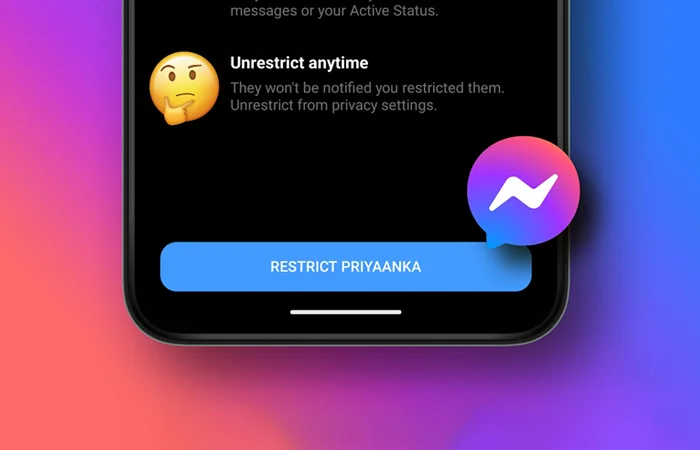Lỗi "Rất tiếc, hiện tại bạn không thể xem hoặc tải xuống tệp này"
Khi bạn Download một File trên Google Drive mà xảy ra lỗi "Rất tiếc, hiện tại bạn không thể xem hoặc tải xuống tệp này", thì bạn không cần phải quá lo lắng. Hôm nay, Tin nhanh Plus sẽ hướng dẫn bạn cách khắc phục lỗi hạn chế tải xuống trên Google Drive.
Những nguyên nhân xảy ra lỗi "Rất tiếc, hiện tại bạn không thể xem hoặc tải xuống tệp này"
Thông thường, Google sẽ giới hạn số lượt tải xuống tất cả các File trên Google Drive, vì thế lỗi "Rất tiếc, hiện tại bạn không thể xem hoặc tải xuống tệp này" thường xảy ra do hết lượt tải xuống. Tuy nhiên, cũng có trường hợp File bạn tải xuống vi phạm bản quyền, hoặc File có chứa mã độc khi đó Google sẽ hạn chế việc người dùng tải xuống.
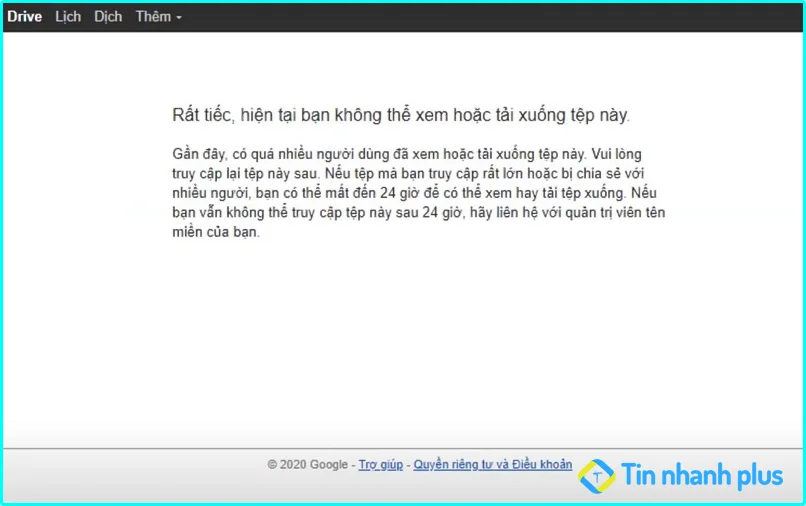
Do đó, có nhiều người đã tải File lên các trang chia sẻ khác như Fshare, 4share... Những trang này sẽ không giới hạn việc tải xuống. Tuy nhiên, nếu như bạn tải theo cách thông thường thì sẽ phải chờ đợi rất lâu, chỉ có những người đăng ký tài khoản trả phí, tài khoản VIP thì bạn mới có thể tải xuống nhanh được.
Tại sao Google Drive lại giới hạn lượt tải xuống?
Như bạn đã biết, Google Drive là trang lưu trữ cá nhân chứ hoàn toàn không phải là trang chia sẻ File. Do đó, việc Google Drive giới hạn lượt tải là điều hết sức bình thường.
Thông thường, các File chia sẻ thường được người dùng đăng tải lên nhiều trang lưu trữ khác nhau như: One Drive, Drop Box... Đây là những trang không giới hạn việc người dùng tải xuống.
>> Xem thêm: Cách gửi nhiều ảnh qua Gmail
Cách sửa lỗi "Rất tiếc, hiện tại bạn không thể xem hoặc tải xuống tệp này"
Cách 1: Tải File Google Drive bằng cách tạo bản sao
Bước 1: Đầu tiên, bạn hãy đăng nhập vào Gmail của mình. Tiếp theo, bạn hãy truy cập vào link Google Drive cần tải
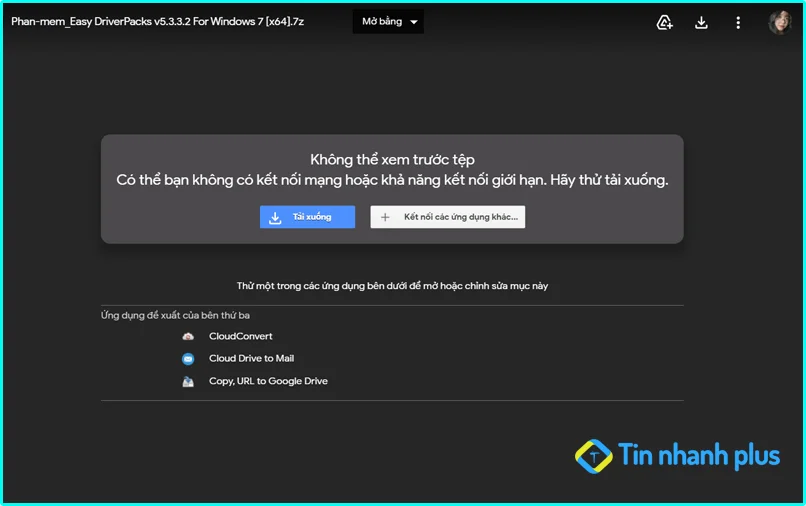
Bước 2: Tại đây, bạn hãy nhấn vào biểu tượng Dấu 3 chấm -> nhấn chọn vào Thêm dấu sao
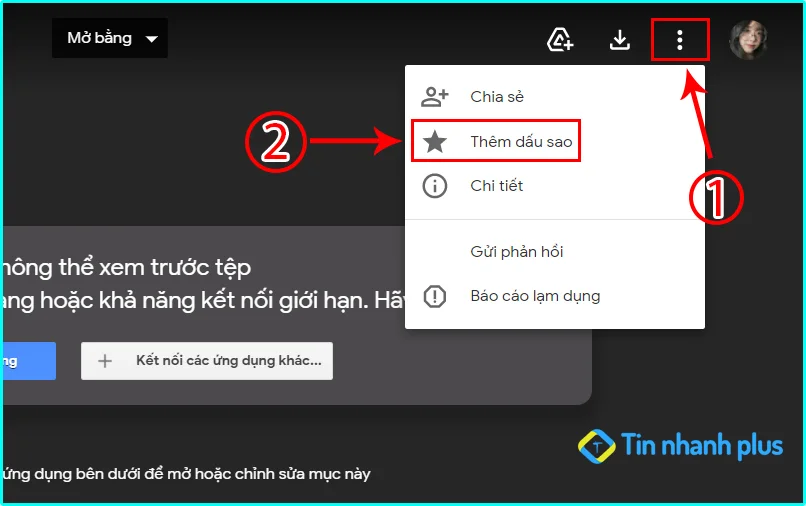
Bước 3: Tiếp theo, bạn hãy truy cập vào trang Google Drive của mình, tại đây bạn hãy nhấn vào mục Có gắn dấu sao
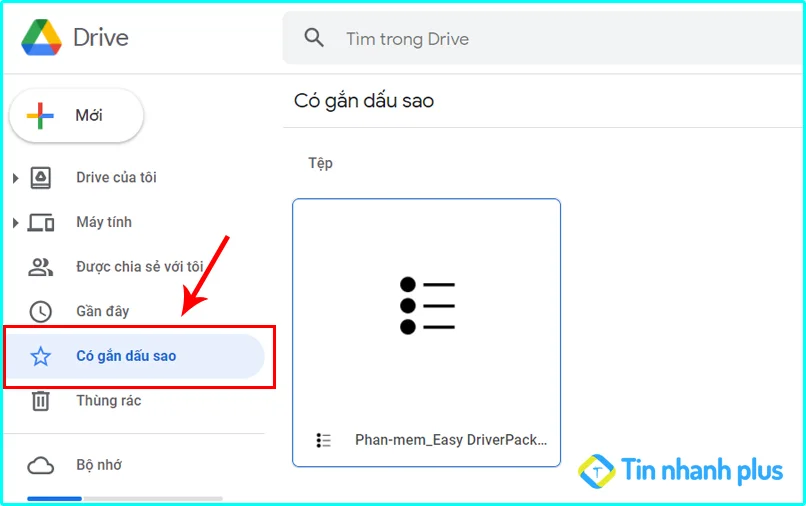
Bước 4: Kế tiếp, bạn hãy nhấn chuột phải vào File -> nhấn chọn Tạo bản sao
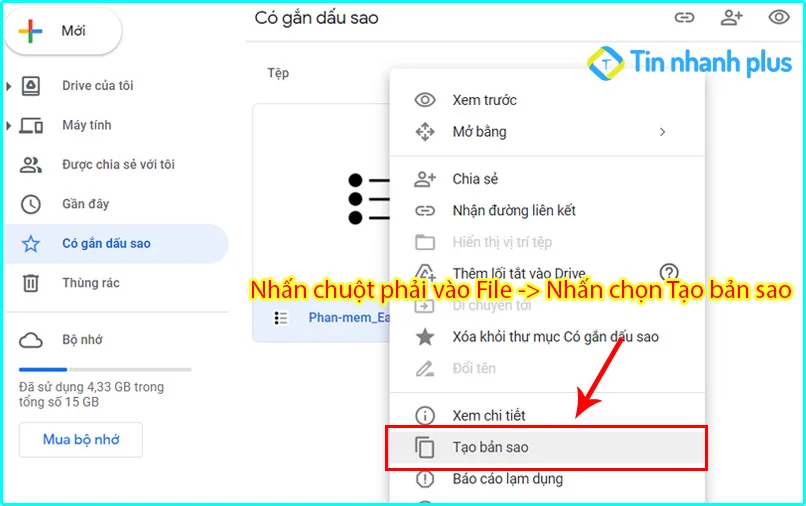
Bước 5: Đến đây, bạn hãy nhấn chuột phải vào File bản sao -> nhấn chọn Tải xuống.
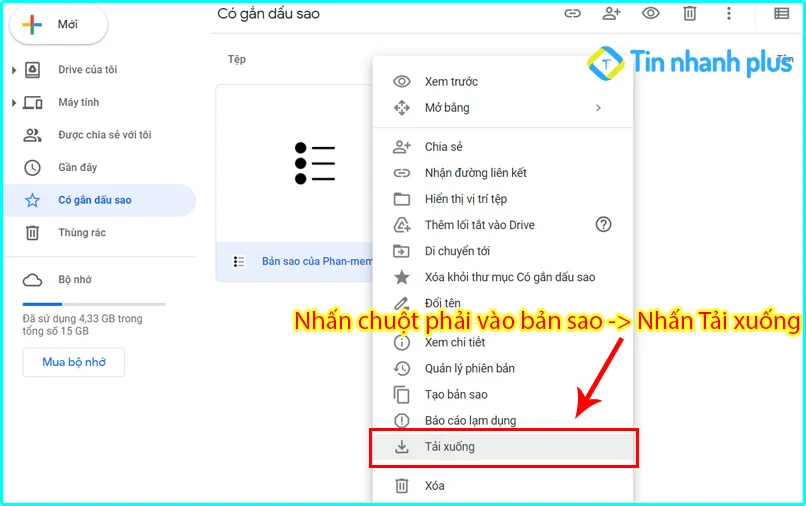
Như vậy là bạn đã có thể tải xuống các File trên Google Drive bị chặn thành công rồi, đây là cách sửa lỗi "Rất tiếc, hiện tại bạn không thể xem hoặc tải xuống tệp này" nhanh và có hiệu quả nhất mà bạn nên sử dụng.
>> Xem thêm: Cách kiểm tra Email có tồn tại hay không
Cách 2: Hướng dẫn tải File Google Drive bằng cách thêm vào Dive của tôi
Để khắc phục được lỗi "Rất tiếc, hiện tại bạn không thể xem hoặc tải xuống tệp này" thì bạn hãy làm theo các bước sau đây:
Bước 1: Đầu tiên, bạn hãy mở trình duyệt Chrome lên, sau đó bạn hãy đăng nhập vào Gmail của mình. Kế tiếp, bạn hãy tiến hành truy cập vào Link Google Drive cần tải.
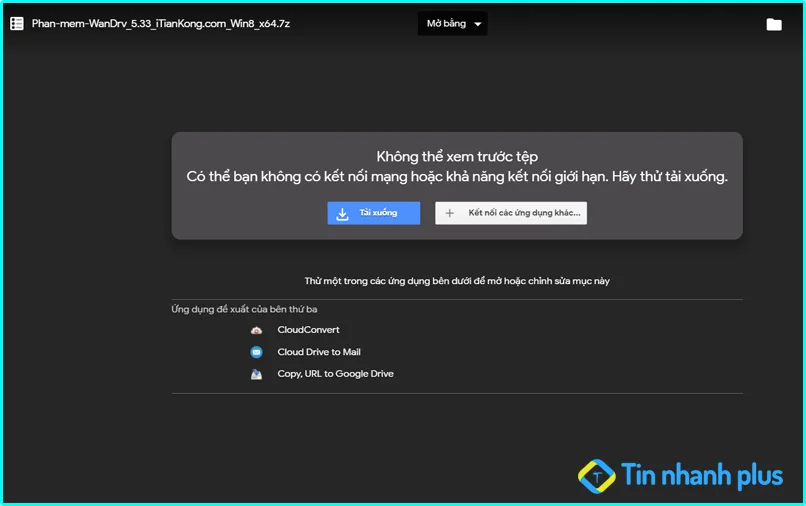
Bước 2: Tiếp theo, bạn hãy tiến hành nhấn vào biểu tượng Thêm nối tắt trong Drive

Bước 3: Sau đó, bạn hãy chọn Drive của tôi -> nhấn vào Thêm lối tắt
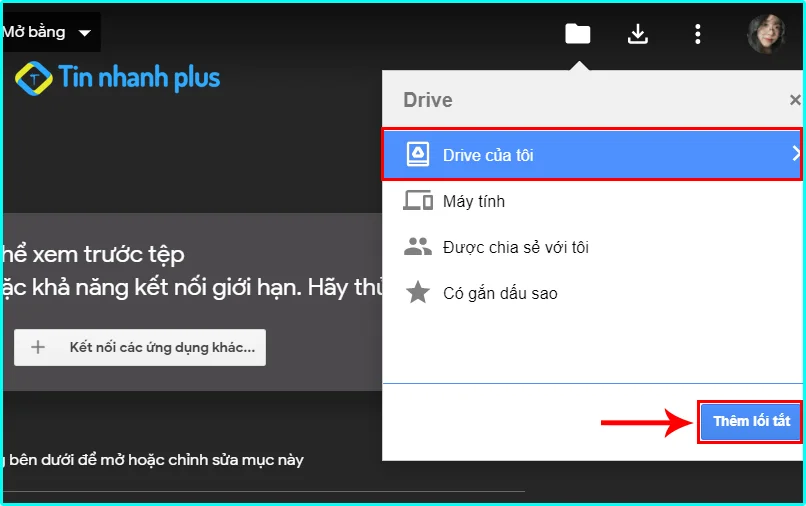
Bước 4: Tiếp theo, bạn hãy nhấn chuột trái vào Folder -> nhấn chọn Drive của tôi
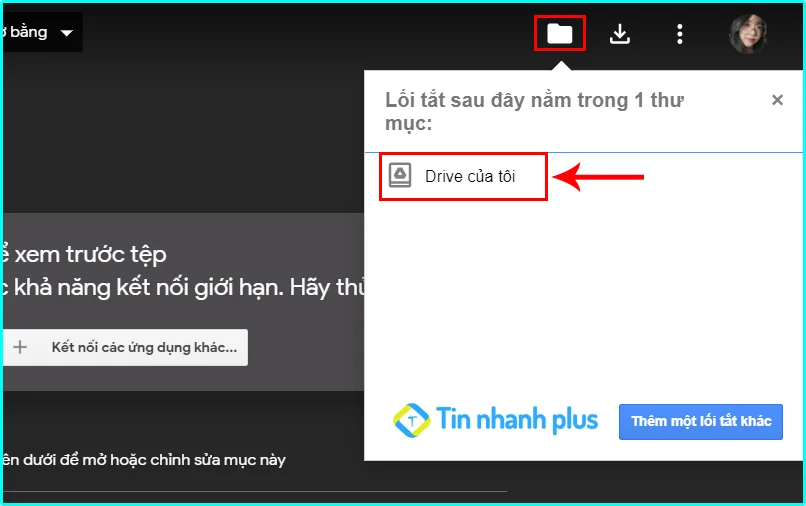
Bước 5: Tại đây, bạn hãy nhấn chuột phải vào File vừa thêm lối tắt -> Nhấn chọn vào Tạo bản sao.
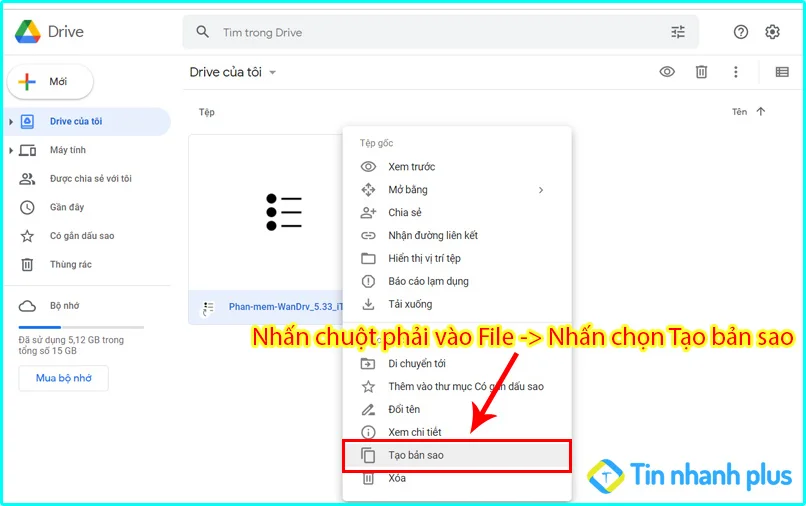
Bước 6: Kế tiếp, bạn hãy nhấn chuột phải vào File bản sao -> Nhấn chọn Tải xuống.
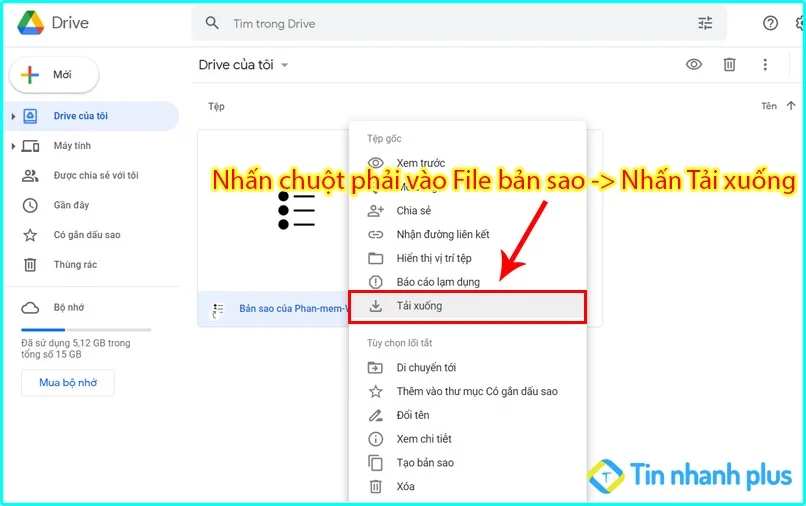
Lúc này bạn đã có thể tải được File Google Drive bị giới hạn thành công rồi, đây là cách khắc phục lỗi "Rất tiếc, hiện tại bạn không thể xem hoặc tải xuống tệp này" nhanh nhất, sử dụng theo cách này bạn có thể tải xuống được tất cả các File bị giới hạn trên Google Drive.
Xem thêm:
Minh Tú
Xin chào! Mình là Minh Tú. Mình yêu thích công nghệ thông tin, các thủ thuật công nghệ, sức khỏe, làm đẹp, những câu chuyện tâm sự gia đình và giải đáp thắc mắc trong cuộc sống. Mình đã có hơn 5 năm gắn bó với việc chia sẻ và viết bài, mong rằng những gì mình viết ra sẽ giúp bạn có thêm thông tin hữu ích và cảm hứng mỗi ngày.
Bài viết nổi bật
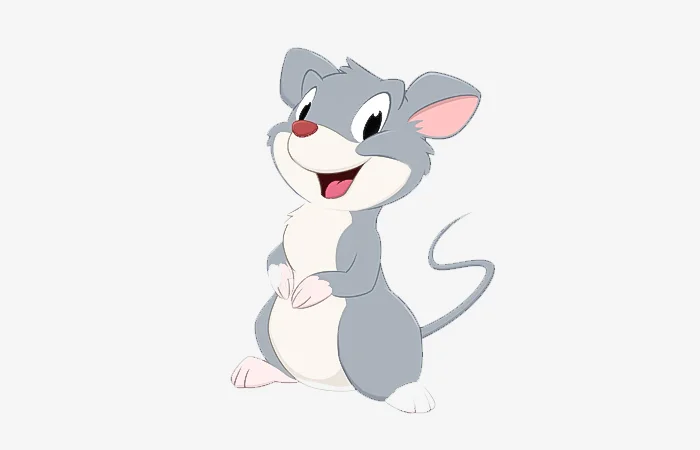
Sinh năm 1924 tuổi gì? Sinh năm 1924 bao nhiêu tuổi?

Luật hoa quả là gì? Quả táo, quả táo nhãn lồng là gì?
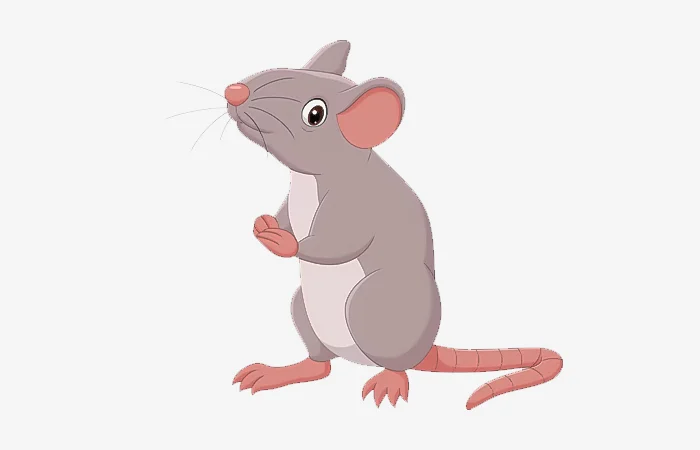
Tuổi Canh Tý 2020 tướng tinh con gì? Tính cách của tuổi Canh Tý 2020

Tuổi Nhâm Thìn 1952 hợp hướng nào? Xây nhà hướng nào?
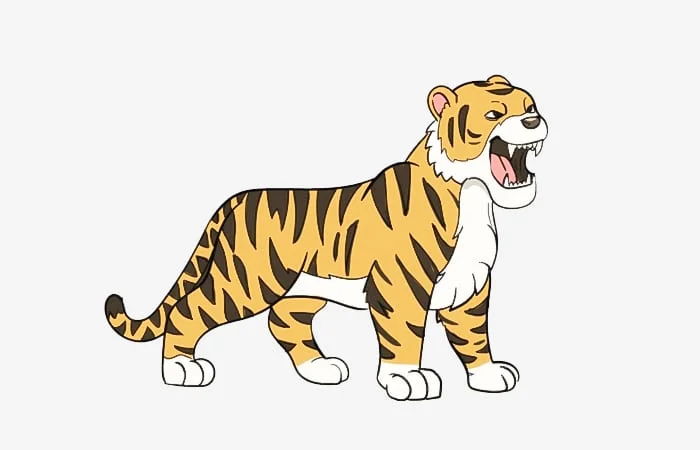
Tuổi Canh Dần 2010 sinh tháng nào tốt, ngày nào tốt, giờ nào tốt?